嘿,小伙伴们!今天咱们来聊聊Photoshop(简称PS)里那个超级实用的小技巧——调整图片大小!是不是有时候拍了美美的照片,结果上传到社交平台发现它太大或者太小了?别急,跟着我这个“PS小达人”一步步来,保准你也能轻松搞定!

首先,打开你的PS软件,然后把那张让你又爱又恨的图片拖进去。看到了吗?图片旁边有一排工具,别慌,我们今天只用一个小小的功能——图像大小!对,就是那个让你可以随心所欲调整图片尺寸的神奇按钮。

点击“图像”菜单,然后选择“图像大小”,嗖的一下,一个新窗口就跳出来了。这里你可以看到图片的当前尺寸,还有分辨率。想要把图片变小一点?简单,把宽度或者高度那里的数值调小一点就行。记得勾选“约束比例”哦,这样图片不会变形,保持原来的长宽比。

如果你想要图片更大一点,也没问题!同样的方法,把数值调大。



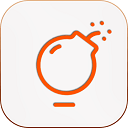



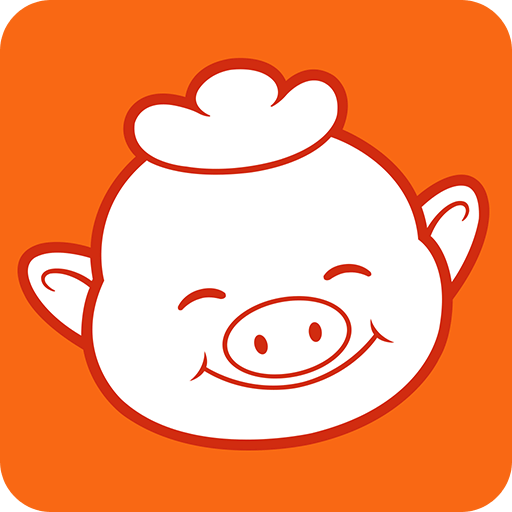
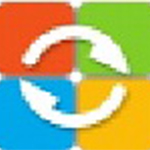

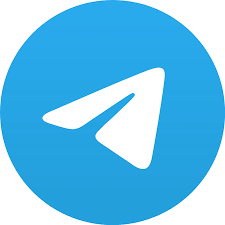
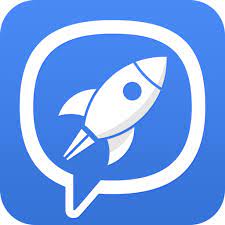
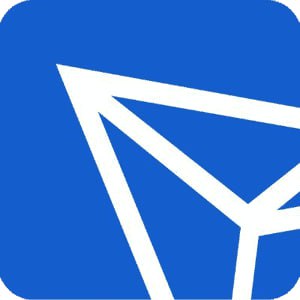
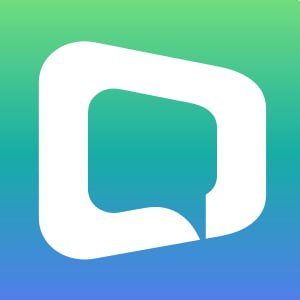

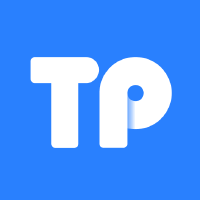
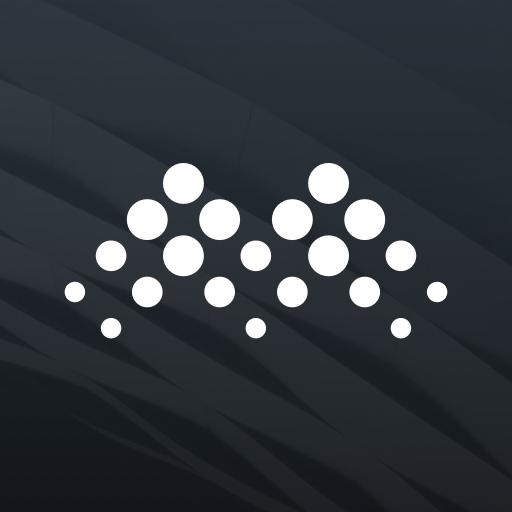








网友评论